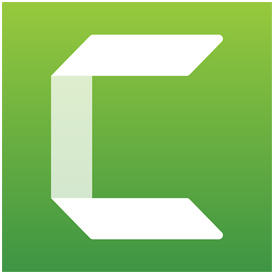今日小编为你们带来的文章是关于Camtasia软件的,你们晓得Camtasia中如何删除视频自带背景音乐吗?下文就为你们带来了Camtasia中将视频自带背景音乐删除的具体操作方法。

打开Camtasia 9软件,进入主界面,点击菜单栏的【文件】——【新建项目】命令,新建一个项目,
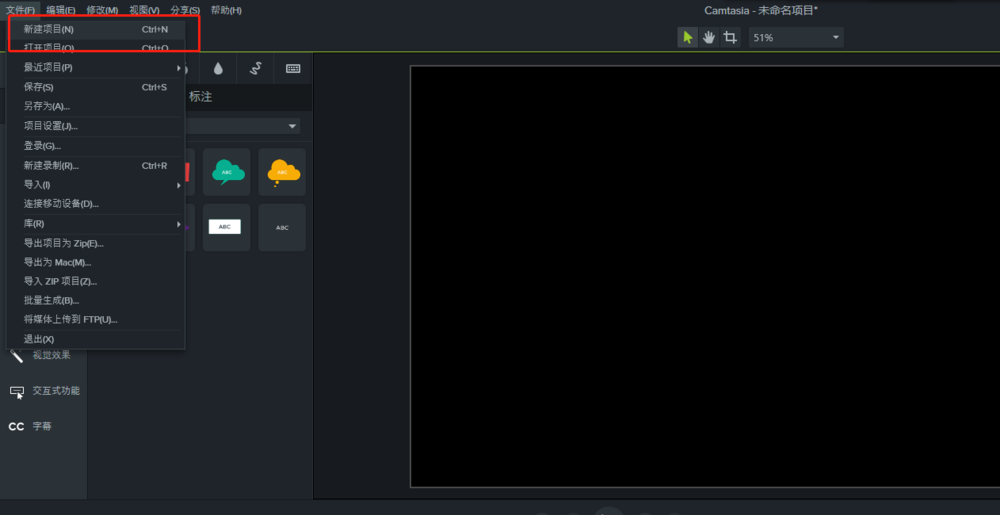
然后点击【导入媒体】按钮,弹出对话窗口,选择一个视频,导入到软件中,

选中视频文件,按住鼠标左键不松,将其拖放到时间轴,
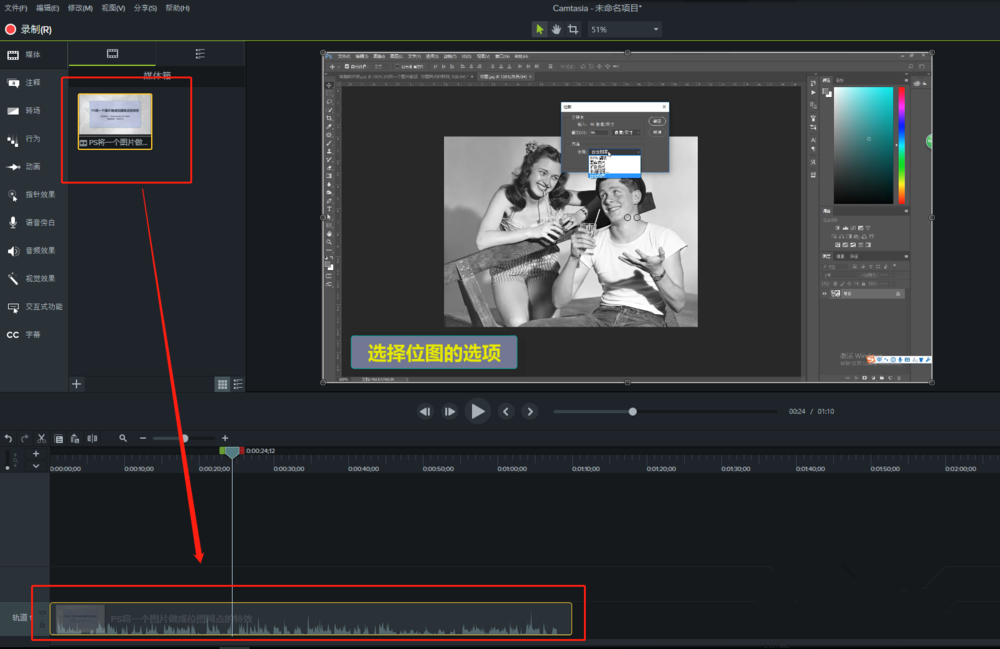
如图,鼠标右击视频文件,弹出菜单,点击【分离音频和视频】,

‘’
音视频成功分离了,选中音频文件,鼠标右击,弹出菜单,选择【删除】命令,
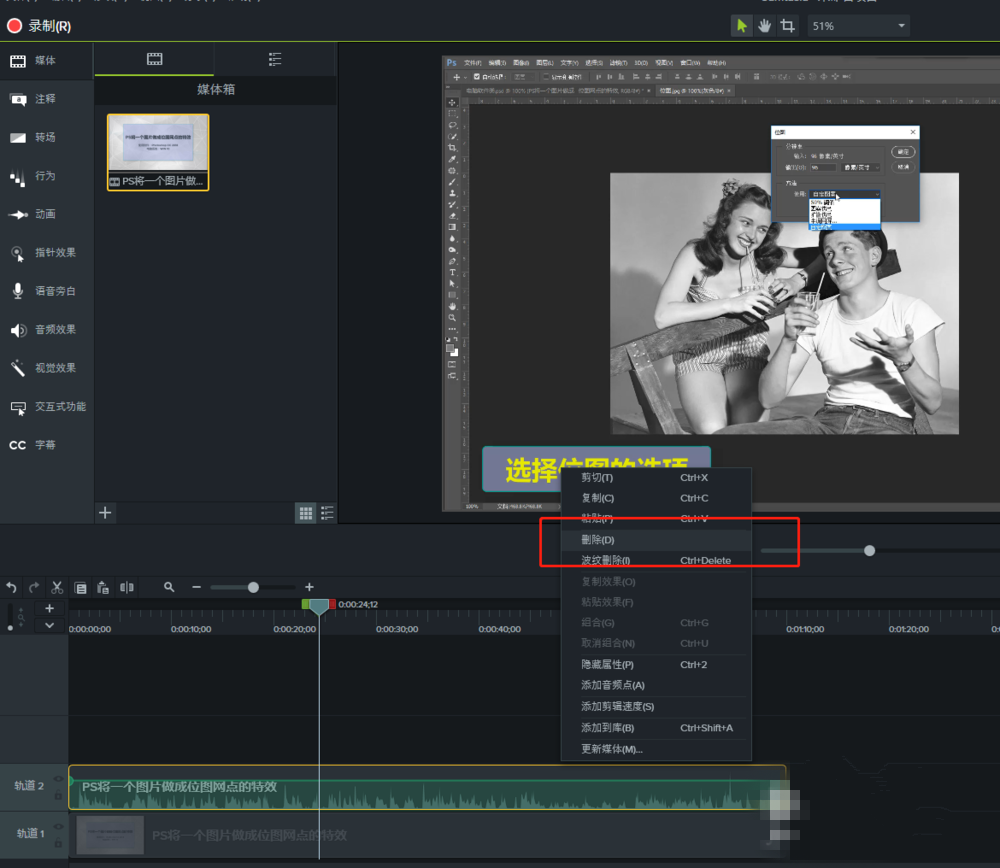
音频删除完成,只留下了视频,播放视频,也就听不到背景音乐了。
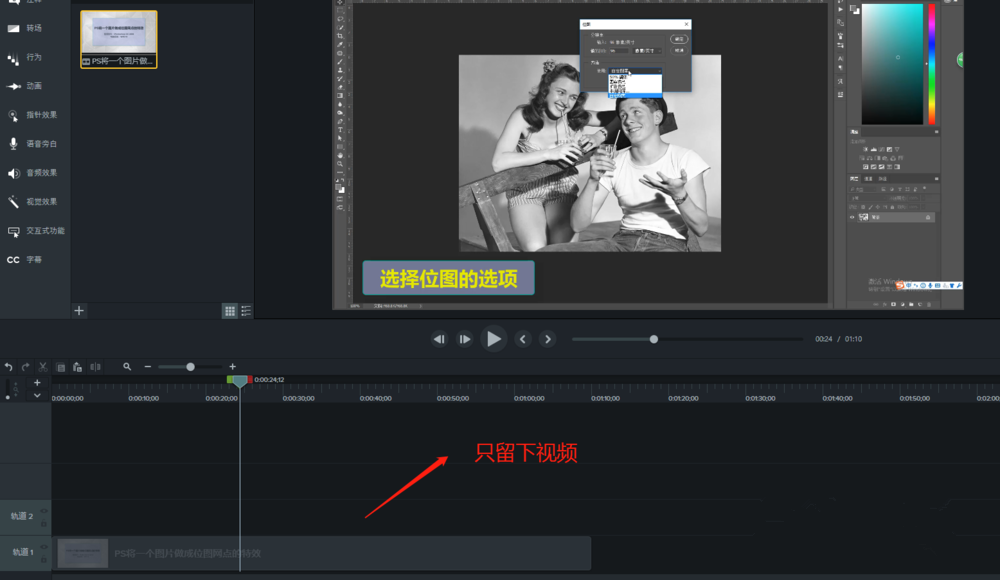
根据上文为你们讲解的Camtasia中将视频自带背景音乐删除的具体操作方法,你们是不是都学会了呀!
 天极下载
天极下载